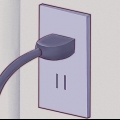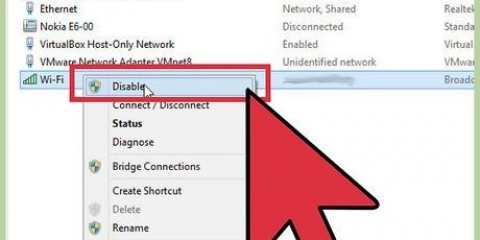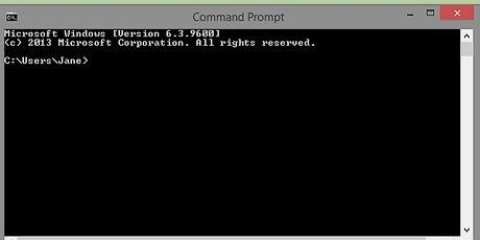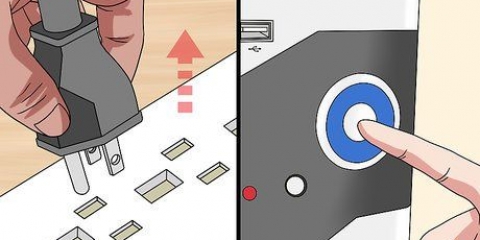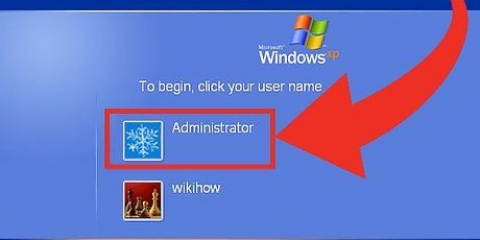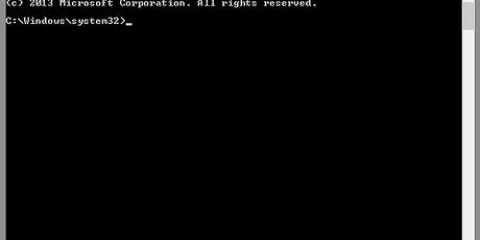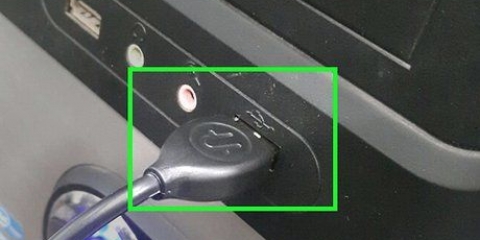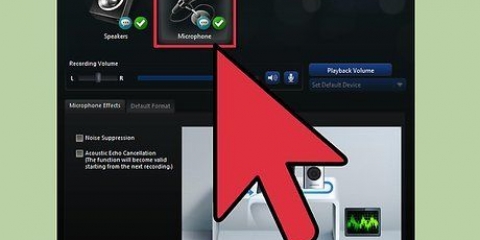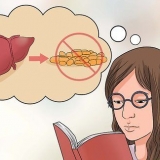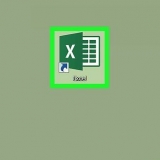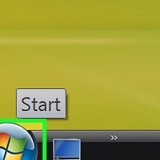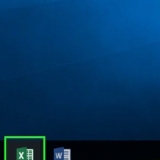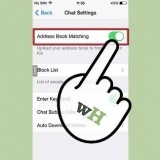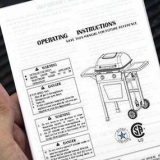Gå och spring. Skriv cmd. I terminalfönstret skriver du 




Observera att den lokala IP-adressen du konfigurerade är LOKAL och inte den som visas på internet. Detta är endast för att identifiera datorer och andra enheter på det lokala nätverket, vilket är användbart som tidigare nämnts. IP-adressen som visas för andra när du är online är en dynamisk adress, tilldelad av din ISP (Internet Service Provider), såvida du inte har fått en statisk IP-adress från din ISP. Om du förstör, gå tillbaka till steg 3 och klicka på automatisk för både IP-konfigurationen och DNS. Detta bör återställa allt till utgångsläget. All aktuell information kan hittas med kommandot (cmd) ipconfig /all, som används för DNS-servern. Använd det här alternativet om du behöver information om din nuvarande konfiguration. Glöm inte att se till att nätverksadressen är korrekt och att du anger nätverksadressen (.0 i den sista delen av numret) kan aldrig tilldelas en PC/enhet. punkt också.255 INTE tillåtet eftersom detta är reserverat för sändning. Det är bra om alla datorer har en statisk adress för att förenkla identifieringen av var och en. Till exempel har många datorer IP-adresser som slutar med .1(st1), .2(pc2), .3(pc3) och så vidare.
Ge en statisk ip-adress till en dator
Alla datorer, liksom husen, måste ha en adress på både det lokala nätverket och internet. De flesta operativsystem kommer med ett program för att tilldela detta automatiskt. Men ibland vill du ange adressen till en specifik dator eller felsöka en anslutning. Börja med steg 1 nedan för specifika instruktioner om hur du konfigurerar en statisk IP-adress.
Steg

1. Öppna nätverksinställningar.
- Gå till Kontrollpanelen på den lokala datorn.
- Leta upp ikonen för nätverk och delning (namnet beror på operativsystemet). Välj ikonen.

2. Hitta nätverksanslutningen som ansluter dig till Internet. Vanligtvis kallas detta en LAN-anslutning. Klicka på den och välj Egenskaper.

3. Välj Internetprotokoll version 4 (TCP/IPv4). Välj sedan "Använd följande IP-adress".

4. Ange en giltig IP-adress för datorn. Se till att detta är den första tillgängliga IP-adressen i nätverket (inte routerns adress och inte .0 eller.255, eftersom dessa är reserverade adresser). Om du inte är säker på vilken adress du ska använda, ta reda på vad nätverksadressen är och gör den lokala datorn till en värd i det nätverket. (Om du inte är säker, gå inte längre förrän du har listat ut det). Vanligtvis 192.168.1.1 eller 192.168.10.1 fungerar.

5. Efter att ha angett IP-adressen, kontrollera om den är det "subnätmask" är ifylld. Detta indikerar vilken del av adressen som identifierar värden (PC) och vilken del som identifierar nätverket.

6. Ange nu standardgatewayen; detta är adressen till routern eller gatewayen du använder för att komma åt internet. Denna information kan hittas genom att kontrollera din nuvarande (oförändrade) konfiguration.
ipconfig /all
7. Nu ska standardgatewayen visas. Ange dessa nummer i gatewayfältet.

8. Nu har du ett val angående DNS-data. Du kan ställa in detta för att få dem automatiskt (för enkelhetens skull).
För förbättrad prestanda kan du ställa in den på en tjänst som "öppna DNS", som tillhandahåller snabba servrar, för att påskynda URL-till-IP-processen, vilket (i teorin) kan göra webbsurfandet snabbare. Ställ in detta "preferens" in på 208.67.222.222 och "alternativ" in på 208.67.220.220.

9. Klicka nu "OK"(välj om så önskas "Validera inställningar under avstängning" om du tror att du har gjort ett misstag eller är osäker).

10. Ge datorn en stund för att tillämpa inställningarna och se till att du är ansluten till internet och kan surfa. Obs: Den senaste uppsättningen med siffror för IP-adressen du gav den här datorn är dess unika identifierare. Om du är 192.168.1.1 använd (till exempel!) då är den sista 1 unik och kan inte återanvändas medan den används av PC. Ställ in detta på 192. för nästa PC.168.1.2 (till exempel!), etc. På så sätt får varje enhet sitt eget unika ID. Se till att de inte kommer i vägen för varandra eller kommer i konflikt med routern (eller någon annan enhet), annars uppstår fel.

11. Du har nu gett din dator en statisk IP-adress, bra jobbat.
Tips
Varningar
- Var noga med att inte tillämpa felaktiga inställningar. Om du gör det, använd lösningen ovan (där IP-adresser erhålls automatiskt).
- Var noga med att inte inkludera nätverksadressen (vanligtvis den första tillgängliga adressen .0) används inte, eller sänds (vanligtvis den senast tillgängliga adressen .255) för en dator, eftersom de är reserverade.
"Ge en statisk ip-adress till en dator"
Оцените, пожалуйста статью